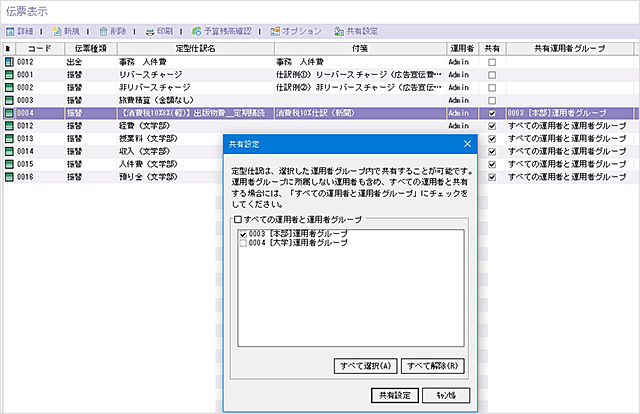軽減税率の対応(消費税改正2019年10月)
区分記載請求書等保存方式に伴う伝票入力について
レーザーからの会計お役立ち情報「学校会計のチカラ」に「消費税率改正 2019年10月(学校法人とインボイス制度①)」として、複数税率制度(2019年10月開始)への対応とインボイス制度導入(2023年10月1日開始)に向けた準備の期間として導入される「区分記載請求書等保存方式」(2019年10月1日から2023年9月30日までの間)について説明しています。
ここでは、それに関するレーザー〈学校会計〉システムでの帳簿の記載方法や対応方法を紹介します。
元帳で標準税率と軽減税率の取引を一覧管理
仕訳に消費税区分を入力しておくことで、それぞれの仕訳取引が標準税率か軽減税率かを総勘定元帳で一覧確認できます。
軽減税率対象取引がある場合、帳簿には「軽減税率対象取引である旨」を追加して記載することになります。
レーザー〈学校会計〉システムの総勘定元帳で帳簿管理するには、「帳簿の記載事項」①~④を図1のように伝票入力画面に入力します。
| 帳簿の記載事項 | レーザー〈学校会計〉システム (伝票入力画面の入力箇所) | |
|---|---|---|
| ① | 課税仕入れの相手方の氏名又は名称 | 摘要欄(または支払先欄) |
| ② | 課税仕入れを行った年月日 | 日付欄 |
| ③ | 課税仕入れに係る資産又は役務の内容 (軽減税率対象資産の譲渡に係るものである旨) | 摘要欄 消費税欄 |
| ④ | 課税仕入れに係る支払対価の額 | 金額欄 |
【例】家庭科実習で使う材料費の支出として「801(教)消耗品費」を利用している場合
- 仕訳メニューから伝票入力画面を起動します。
図1の赤枠のように、伝票の日付欄、消費税区分欄、摘要欄、金額欄に「帳簿の記載事項」①~④を入力します。
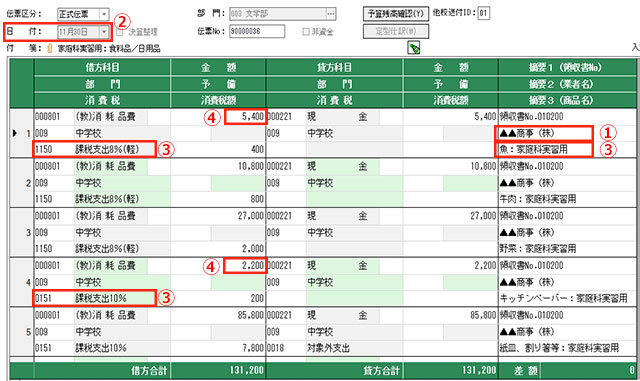
- 伝票入力した「帳簿の記載事項①~④」は図2のように総勘定元帳画面に表示され、一覧で確認できます。
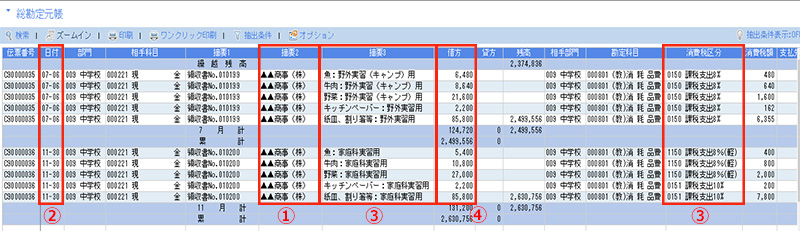
- 総勘定元帳は、印刷やPDFに出力することも可能です。
伝票に入力した「帳簿の記載事項①~④」は図3のように印刷されます。
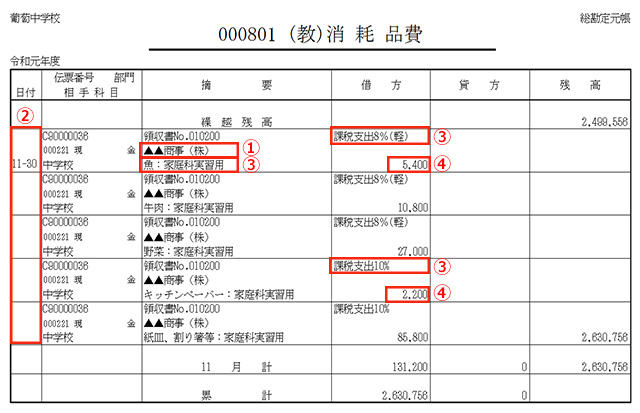
補助活動事業収入・支出の取り扱いについて
レーザーからの会計お役立ち情報「学校会計のチカラ」に「消費税率改正 2019年10月(学校法人と軽減税率②)」として、学校における給食・売店・学生食堂の軽減税率について説明しています。
ここでは、それに関するレーザー〈学校会計〉システムでの対応方法を紹介します。
勘定科目数の制限を気にせず設定可能
勘定科目は99999999件まで登録できます。1つの勘定科目で複数の消費税区分を管理する必要がある場合、勘定科目+消費税区分の組合せごとに勘定科目を設定しておくことが可能です。
【例】補助活動の収入科目は「640 補助活動収入」、支出科目は「640 補助活動費」を利用し複数の補助活動事業を行っている場合
- 図1と図2のように「640 補助活動収入」、「960 補助活動費」に枝科目を設定します。
- 赤枠のように各科目に該当する消費税区分を設定します。
売店事業のように「10%(標準税率)」と「8%(軽減税率)」の収入がある場合、科目を分けて登録しておくことで、それぞれの勘定科目を入力した際に消費税区分が自動入力されます。

多くの学校法人では補助活動支出は補助活動収入に相殺されて計算書類上は表示されませんが、相殺前の飲食料品の「補助活動事業支出」を軽減税率8%の支出として消費税計算する必要があるため、支出科目として上記のように区分を設定して管理します。
元帳、月表、消費税申告用資料が自動作成
レーザー〈学校会計〉システムでは、科目に消費税区分を設定しておくだけで、仕訳伝票にも反映でき、また元帳、月表、消費税申告用資料も自動で作成できます。
新しい課税区分の伝票入力について
レーザーからの会計お役立ち情報「学校会計のチカラ」に「消費税率改正 2019年10月(学校法人と軽減税率①)」として、定期購読物や飲食料品について説明しています。
ここでは、それに関するレーザー〈学校会計〉システムでの対応方法を紹介します。
事前設定で仕訳入力時の消費税区分の入力ミスを防ぐ
勘定科目マスターで勘定科目ごとに消費税区分が登録できます。この事前設定により、仕訳入力時に勘定科目ごとに消費税区分が自動入力されます。
【例】 新聞の購入支出として「809(教)出版物費」を利用している場合
- 図1の赤枠のように、勘定科目マスターの消費税区分の欄に主に利用する消費税区分を設定します。
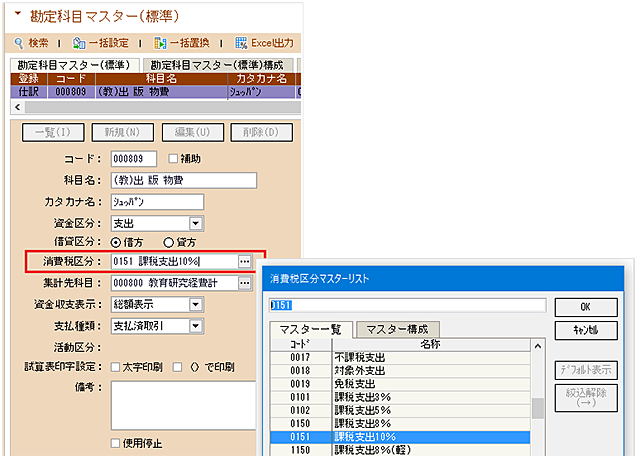
- 図2の仕訳1のように伝票に「809(教)出版物費」と入力すると、図1で設定した「0151課税支出10%」が自動的に入力されます。
- 図2の仕訳2のように8%軽減税率対象となる場合は、伝票入力画面の参照リストから「1150課税支出8%(軽減税率)」を選択して変更します。
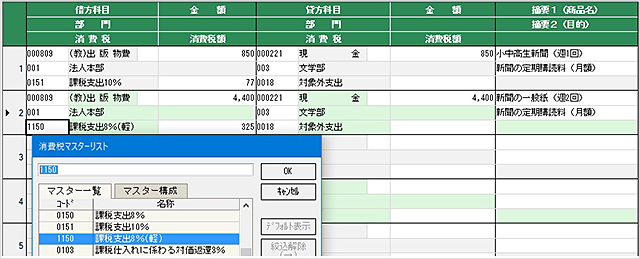
- 新聞の定期購読など毎月発生する仕訳については、図3のように「定型仕訳」として登録しておくことで、毎月の仕訳に利用でき、入力の手間とミスを防ぎます。
「定型仕訳」は他の運用者に共有することが可能です。
レーザー〈学校会計〉システムの消費税改正対応に関する詳しいご案内は こちら(What’s New)